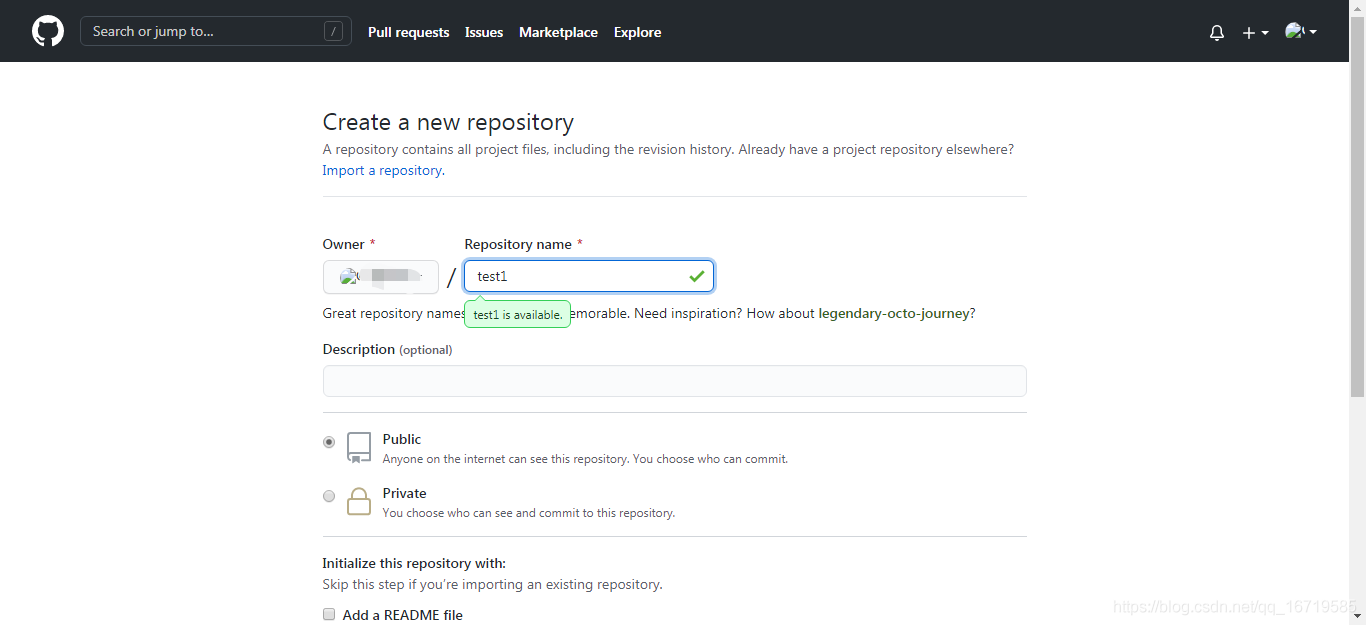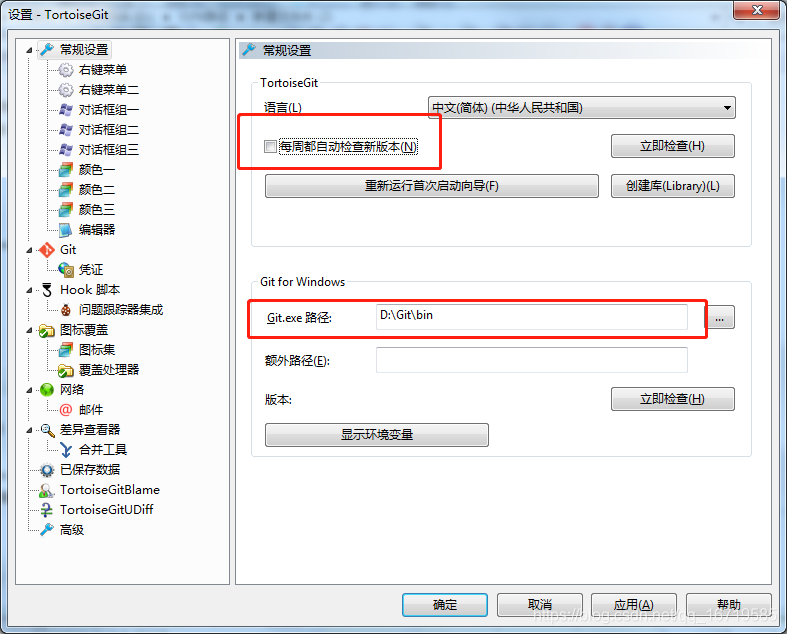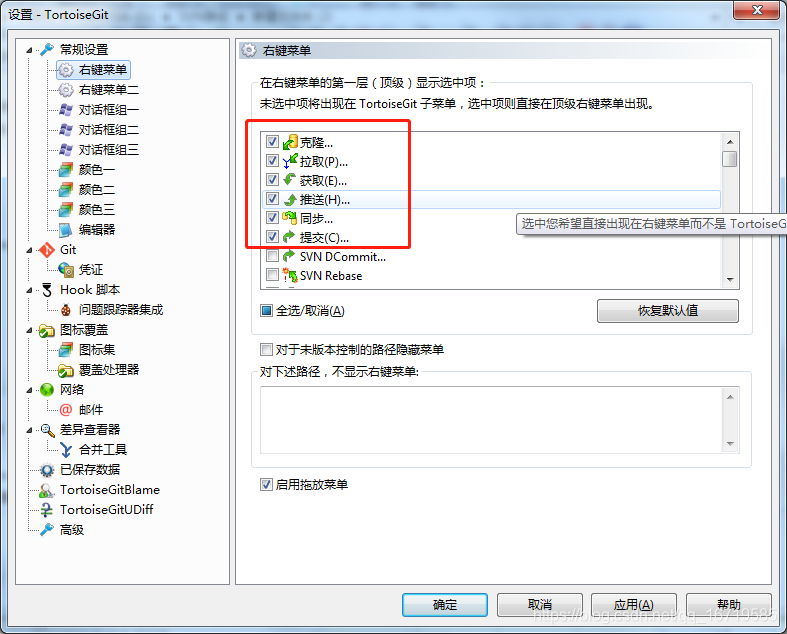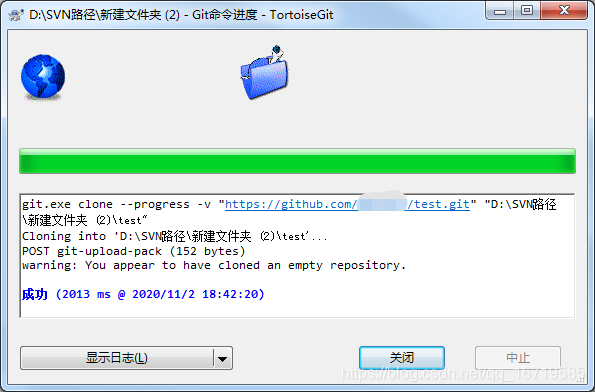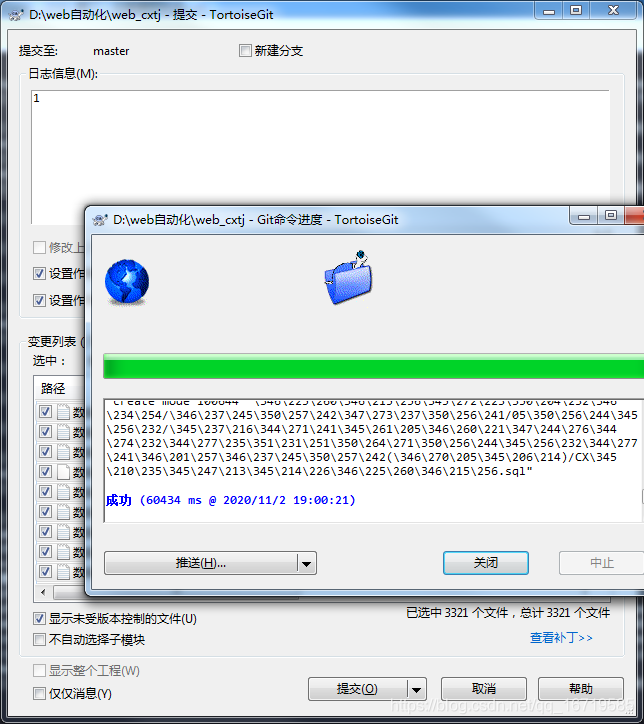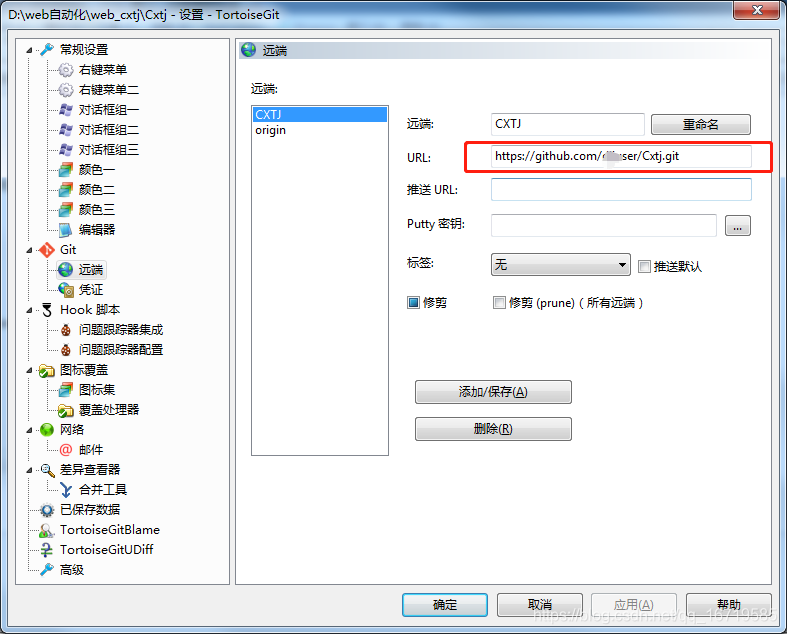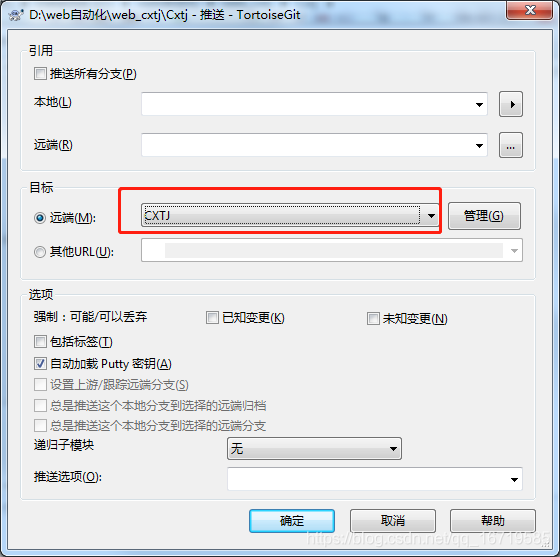源代码管理工具——GitHub
源代码管理工具——GitHub
- GitHub介绍
GitHub 是一个面向开源及私有软件项目的托管平台,因为只支持 Git 作为唯一的版本库格式进行托管,故名 GitHub。GitHub 于 2008 年 4 月 10 日正式上线,除了 Git 代码仓库托管及基本的 Web 管理界面以外,还提供了订阅、讨论组、文本渲染、在线文件编辑器、协作图谱(报表)、代码片段分享(Gist)等功能。目前,在 GitHub 上托管的版本数量非常之多,其中不乏知名开源项目 Ruby on Rails、jQuery、python 等。
-
GitHub发展历程
2008年4月10日,GitHub正式上线。
2014年1月23日,联合创始人汤姆·普雷斯顿-维尔纳(Tom Preston-Werner)从另一位联合创始人克里斯·万斯特拉斯(Chris Wanstrath)手中接过总裁职位,后者也将接过普雷斯顿-维尔纳留下的CEO位置。
2018年6月4日晚,微软宣布,通过75亿美元的股票交易收购GitHub。 10月26日,微软以75亿美元收购GitHub交易已完成。10月29日,微软开发者服务副总裁奈特·弗里德曼(Nat Friedman)将成为GitHub的新一任CEO。
2020年3月17日,Github宣布收购npm,GitHub现在已经保证npm将永远免费使用。
2021年11月4日消息,微软宣布GitHub CEO奈特·弗里德曼将于11月15日卸任,其职位由GitHub产品主管托马斯·多梅克接替。
-
上传代码至GitHub
1、github注册账户
git登录url:https://github.com/login
根据链接进入登录页面,点击 Create an account. 进行账户注册。
账户注册成功后,填写用户名和密码之后点击Sign in!
2、建立git仓库
登录之后会进入GitHub主界面如下图
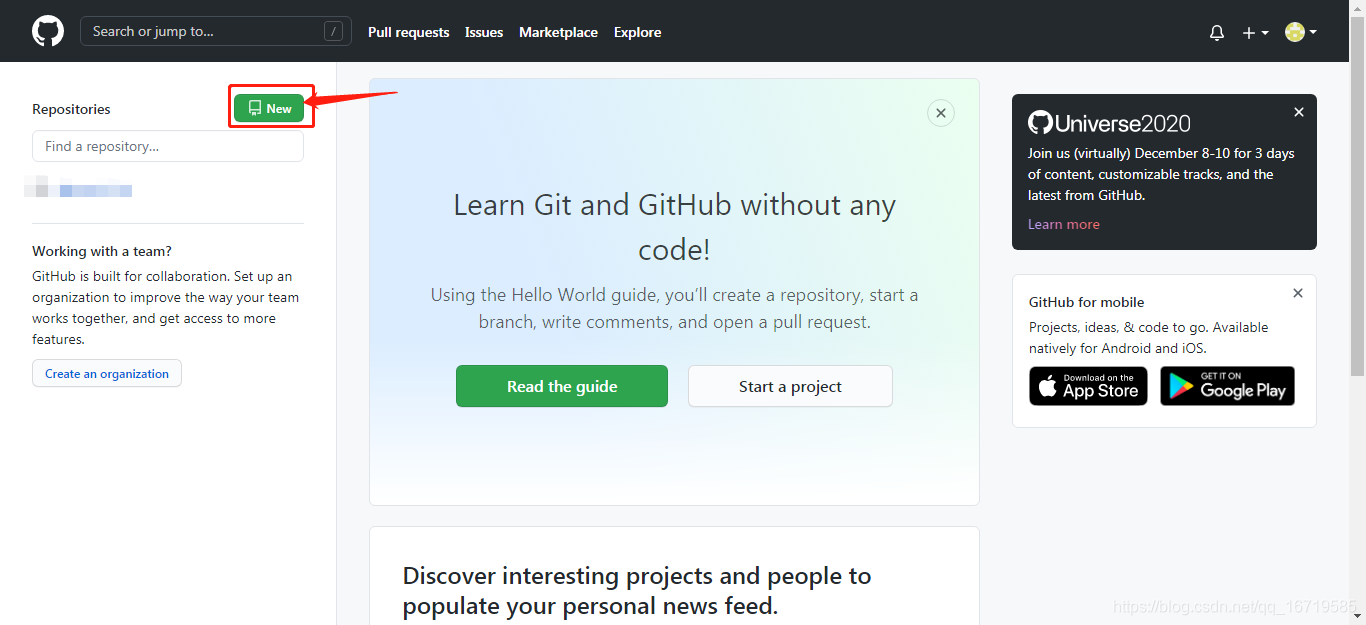
点击按钮【new】进行仓库创建:
Repository name: 仓库名称
Description(可选): 仓库描述介绍
Public, Private : 仓库权限(公开共享,私有或指定合作者)
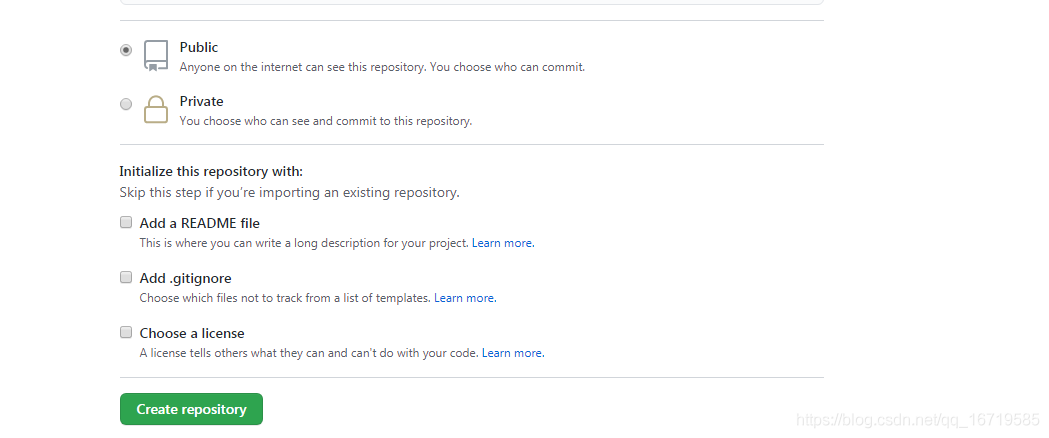
创建成功后,跳转后的页面会出现一个地址如下,复制出来,后续需要用到。
3、Git与TortoiseGit下载安装包
Git下载:
https://git-scm.com/download/win获取与操作系统版本对应的安装包;
TortoiseGit下载:
https://tortoisegit.org/download/
获取与操作系统版本对应的安装包,同时下载与安装包匹配的语言包。
4、git安装与配置
Git安装直接以默认的配置一路安装即可,注意更改默认安装路径。
安装成功后,点击开始菜单目录的Git Bash,然后在弹出的窗口内输入git --version 可查看到安装的具体版本,安装成功。
5、TortoiseGit安装配置使用
安装时按照默认配置安装即可,可修改默认安装路径。
安装点击Finish后弹出该页面,选择默认语言,目前只有English可选。
点击【下一步】,需选择git的安装目录的bin文件夹
点击下一步,输入github注册的用户名级邮箱等,点击下一步,安装完成。
6、TortoiseGit设置语言为中文
根据第3步:Git与TortoiseGit下载安装包 中TortoiseGit下载路径
下载与安装包匹配的语言包。
下载完成后,根据默认配置点击安装完成。
打开 开始菜单TortoiseGit文件夹中的Settings
打开后,修改language为中文,并点击“应用”并确定。
再次打开 开始菜单TortoiseGit文件夹中的Settings,此时显示已经都变成中文。
取消勾选“每周都自动检查新版本”;
Git.exe路径设置为Git安装目录的bin下,点击“应用”生效。
点击“右键菜单”,如下图都进行勾选,点击“应用”生效。
7、利用TortoiseGit从Github上下载代码
7.1 下载代码(克隆)
本地新建目录文件夹用于存放git仓库代码。点击鼠标右键,点击“Git 克隆…”,弹出框如下:
如为新项目,在URL中填入第2步:2、建立git仓库中复制出来的url。
不为新项目,则根据项目的URL填入,点击“确定”。
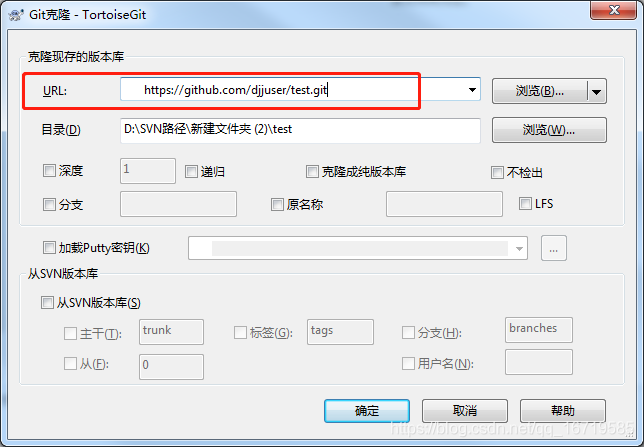
克隆成功则显示如下:
7.2 修改提交(提交)
如存在新建文件,则点击鼠标右键,点击“TortoiseGit(T)”的“添加(A)”,选择对应文件进行添加,添加成功后,再点击鼠标右键,点击“Git 提交© -> “master”…",选择对应文件进行提交。
不存在新建文件,则可直接点击“Git 提交© -> “master”…",选择对应文件进行提交。
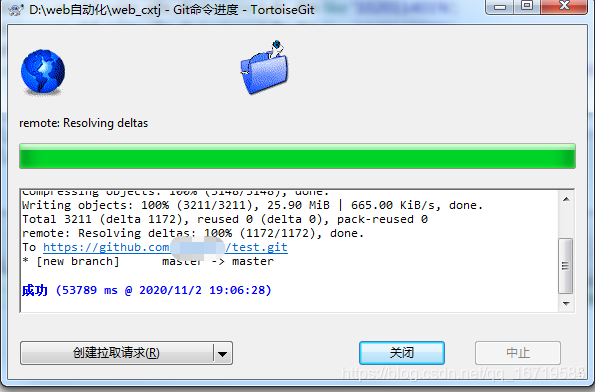
提交完成后,点击“Git 推送(H) …",选择管理,新建远端链接,URL为项目所在仓库链接。
新增远端链接后,选择新添加的远端,点击确定,进行推送(前序提交只是本地提交,推送会更新github上的项目文件)。
推送成功,显示如下